Cómo eliminar archivos en una unidad flash
Las unidades flash son una solución simple para transferir o compartir archivos grandes entre varias computadoras. Pero pocas personas eliminarán inmediatamente los archivos de sus unidades flash una vez que hayan terminado con esos archivos, lo que eventualmente significa que se quedará sin espacio.
Esto puede ser un problema con unidades flash de menor capacidad que solo pueden acomodar una pequeña cantidad de archivos. Esto significa que tendrá que aprender a eliminar archivos de la unidad flash para poder seguir usándolo para su propósito previsto. Puede aprender cómo hacer esto en una computadora con Windows 7 siguiendo nuestra sencilla guía a continuación.
Eliminar archivos de la unidad flash en Windows 7
El tutorial a continuación eliminará todos los archivos que están en su unidad flash. No podrá recuperarlos una vez que haya terminado los pasos, así que asegúrese de que desea eliminarlos. Si cree que podría necesitar los archivos más adelante, considere copiarlos primero en su computadora y luego eliminarlos para liberar espacio en la unidad flash.
Las unidades flash de mayor capacidad están disponibles en Amazon a precios muy bajos. Echa un vistazo a una unidad de 32 GB aquí.
Paso 1: haz clic en el ícono Inicio en la esquina inferior izquierda de la pantalla.

Paso 2: haga clic en Computadora en la columna a la derecha del menú.
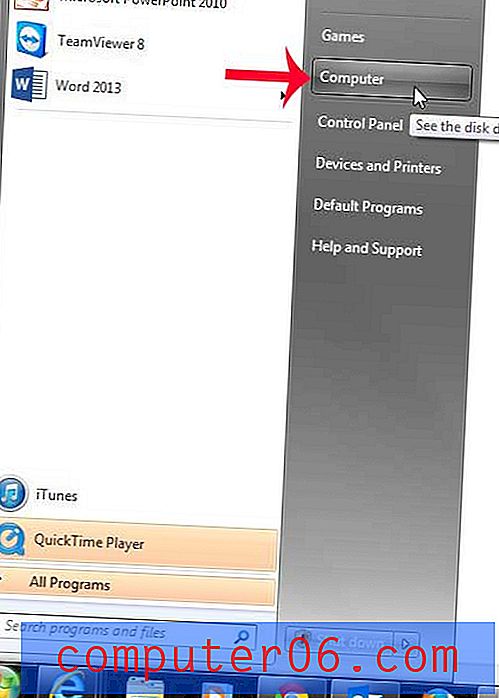
Paso 3: haga doble clic en su unidad flash en el centro de la ventana. Aparecerá en la lista de Unidades de disco duro o Dispositivos con almacenamiento extraíble . Si no está seguro de qué opción es su unidad flash, puede seguir este artículo para aprender cómo expulsar una unidad flash, luego puede volver a esta ventana y volver a insertar la unidad flash para ver qué opción de unidad se agrega.
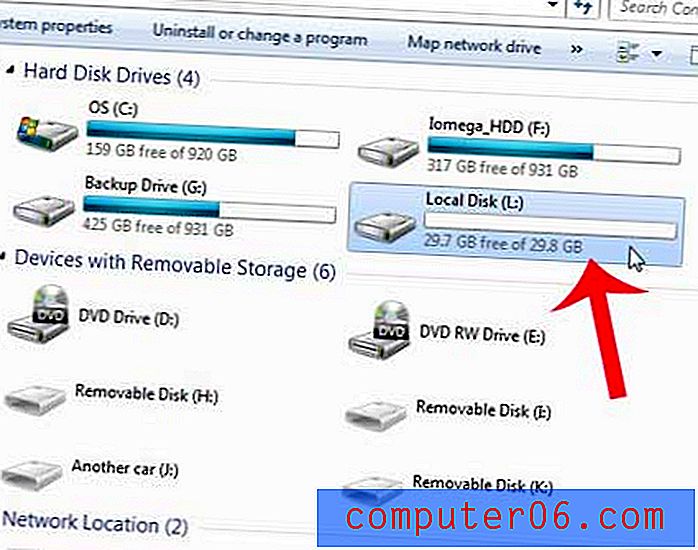
Paso 4: Mantenga presionada la tecla Ctrl en su teclado, luego haga clic en cada archivo o carpeta que desee eliminar. Puede seleccionar todos los archivos aquí presionando Ctrl + A en su teclado.
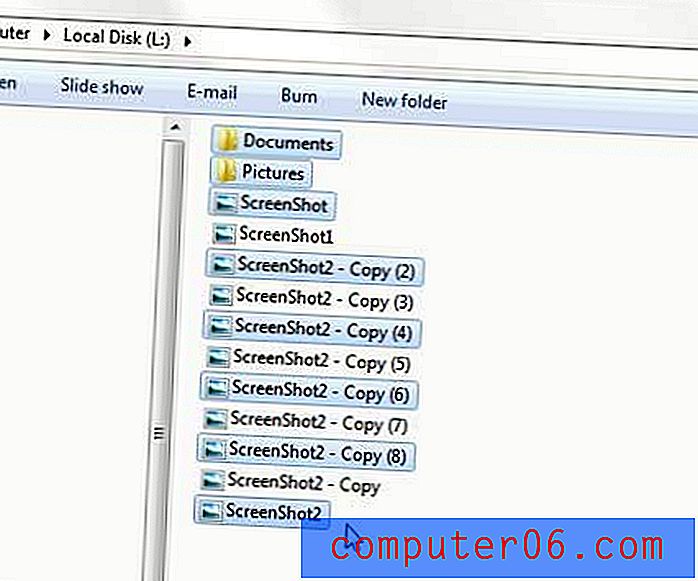
Paso 5: haga clic derecho en uno de los archivos seleccionados, luego haga clic en la opción Eliminar .
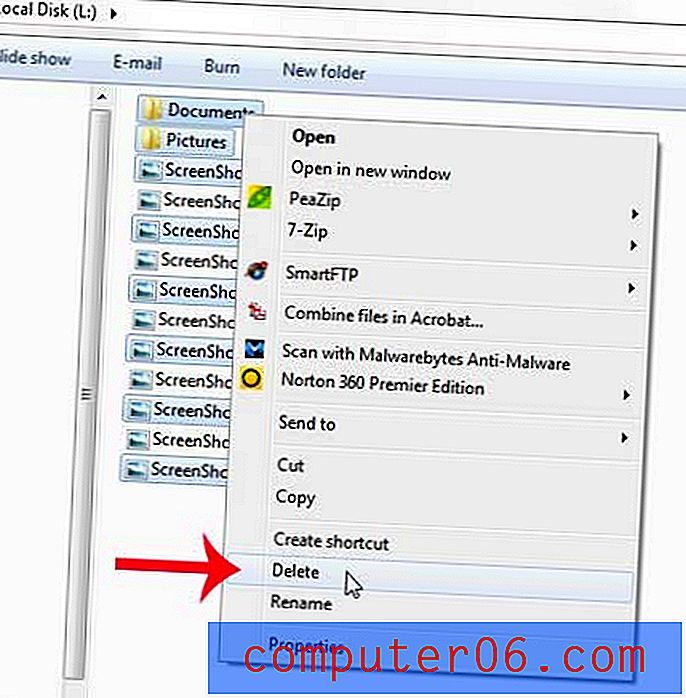
Paso 6: haga clic en Sí para confirmar que desea eliminar estos archivos.
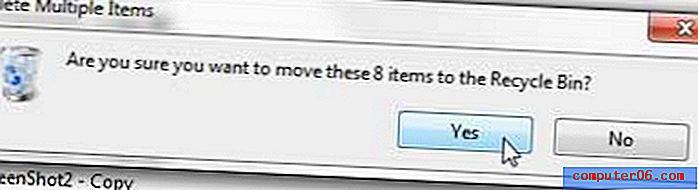
Las unidades flash siempre se deben expulsar de la computadora antes de extraerlas físicamente para evitar posibles daños en los archivos. Aprenda a expulsar una unidad flash en Windows 7.



